解决win11 wifi断网问题的有效方法
- 王林转载
- 2023-12-30 12:37:321454浏览
虽然win11系统中自带解压软件,但是它只能解压zip的压缩包格式,所以如果我们下载到的是rar压缩包时,win11rar文件怎么解压呢,这就需要使用别的解压软件了。
解决win11 wifi断网问题的有效方法:
1、首先右键点击左下角“开始菜单”
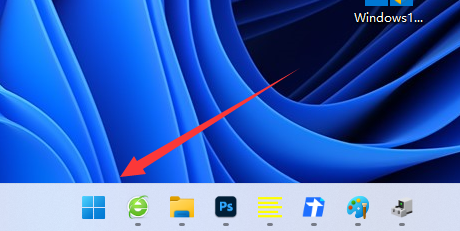
2、接着打开其中的“设备管理器”
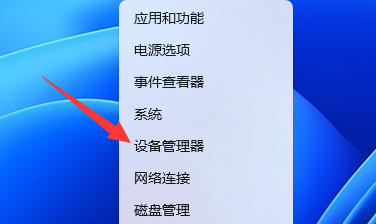
3、然后展开网络适配器,打开“属性”
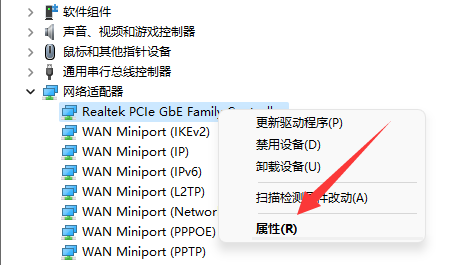
4、再进入上方“高级”选项卡。
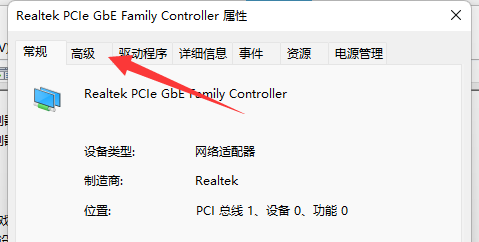
5、随后将属性里的“WOL&Shutdown Link Speed”右边的值改成“Not Speed Down”
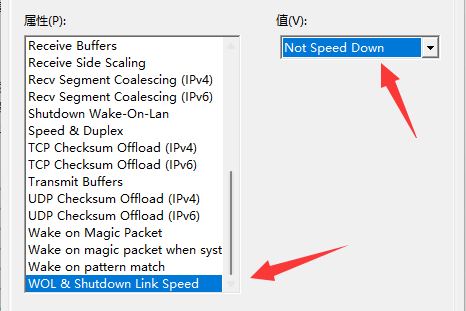
6、最后进入“电源管理”,将下面的选项全部取消并保存即可解决。
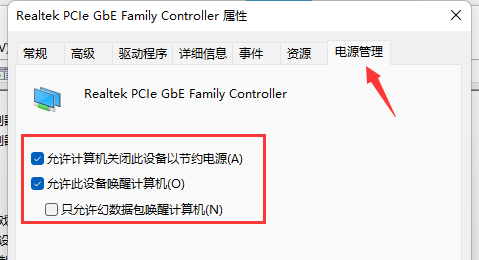
以上是解决win11 wifi断网问题的有效方法的详细内容。更多信息请关注PHP中文网其他相关文章!
声明:
本文转载于:somode.com。如有侵权,请联系admin@php.cn删除

